初級會計報名照片上傳失敗怎么辦?
上傳照片是初級會計報名的一個重要環節,在考生上傳照片時也會出現許多問題,比如上傳后顯示“無照片”,一般來說這是由于考生沒有進行IE設置。這種情況應該如何處理呢?
1. 使用IE10或IE11瀏覽器報名考生需先設置兼容視圖,具體步驟如下:
(1)在IE地址欄上邊或是右邊空白處單擊鼠標右鍵,確定下拉菜單中 “菜單欄”為勾選狀態,即在界面顯示菜單欄。
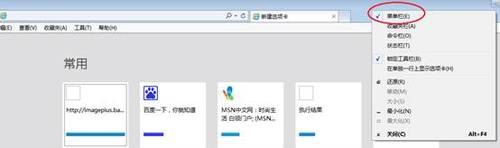
(2)進入2018年初級會計職稱考試網上報名系統界面,點擊“菜單欄”中的“工具”按鈕,在下拉列表中選擇“兼容性視圖設置”。
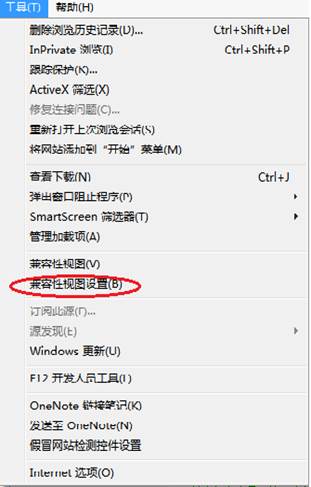
(3)點擊“添加”按鈕即可成功把初級會計職稱考試報名網站添加到兼容性視圖模式中。
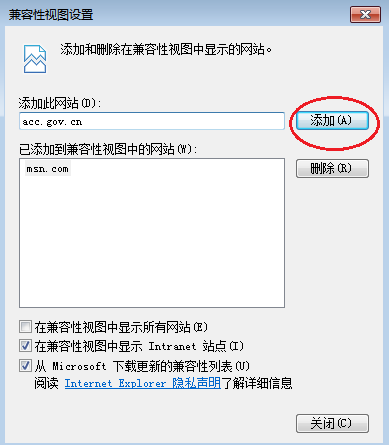
2. IE10或IE11瀏覽器設置為兼容性視圖模式后,或其他版本IE瀏覽器請選擇打開瀏覽器“工具”下拉列表中“Internet選項”。
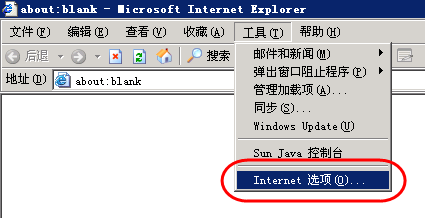
3. 在彈出窗口中選定“Internet”,點擊“自定義級別”。
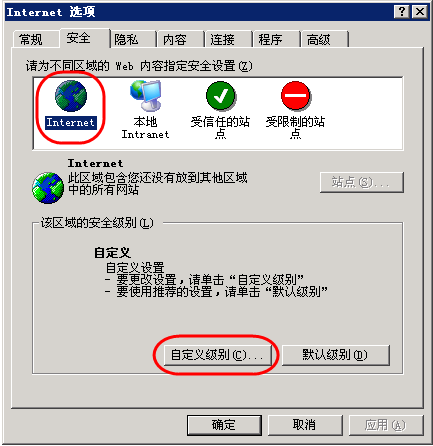
4. 在彈出的安全設置窗口中將“二進制和腳本行為”改為“啟用”狀態。IE7、IE8“將文件上載到服務器時包含本地目錄路徑”也變為“啟用”狀態 ,最后點擊“確定”按鈕即可設置成功上傳照片。
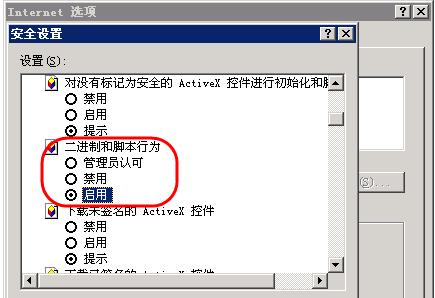
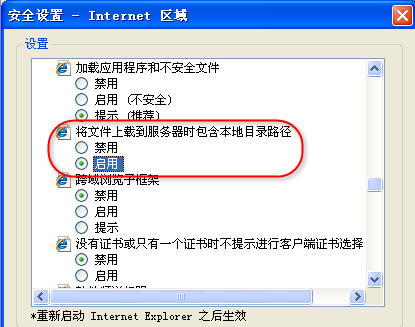
說明:因考試政策、內容不斷變化與調整,東奧會計在線提供的以上信息僅為初級會計考生提前準備參考,如有異議,請考生以權威部門公布的內容為準!
 初級會計報名過程中,大家遇到關于照片上傳、報名信息表填寫、繳費、資格審核等報考問題可以參考小編整理發布2018年初級會計職稱報考常見問題處理,相信一定會有幫助。
初級會計報名過程中,大家遇到關于照片上傳、報名信息表填寫、繳費、資格審核等報考問題可以參考小編整理發布2018年初級會計職稱報考常見問題處理,相信一定會有幫助。
(本文是東奧會計在線原創文章,轉載請注明來自東奧會計在線)






















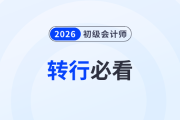











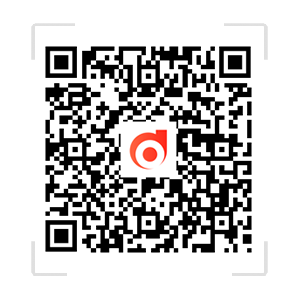









 津公網安備12010202000755號
津公網安備12010202000755號